Yksityiskohtaisissa katsauksissa 3 Web- ja työpöytämuuntimesta, joita käytetään WMV-tiedostojen muuntamiseen AVI:ksi
Joskus haluat muuntaa tiedostosi uudeksi, koska niitä ei voi toistaa. Erinomainen esimerkki tässä tilanteessa on WMV-muoto. Jos olet Windows-käyttäjä, olet jo kuullut tästä muodosta. Se tallentaa erilaisia video- ja äänitiedostoja yhteen säiliöön. Useimmat mediasoittimet eivät kuitenkaan tue tätä muotoa. Joten paras tapa katsella .wmv-tiedostotunnisteella tallennettua videotiedostoa on muuntaa. Jos kysyt saman kysymyksen kuin muut, voitko muuntaa WMV: n AVI:ksi? Yritä sitten jatkaa alla, kun keräämme erilaisia verkkotyökaluja, joita voit käyttää annettujen vaiheiden avulla.
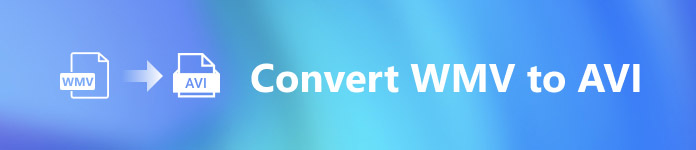
Osa 1. 3 parasta muuntaa ilmaiseksi Muunna WMV AVI Online
Suosituin 1. Ilmainen FVC-videomuunnin verkossa
Muuntaminen voidaan tehdä nopeasti, jos sinulla on Internet-yhteys ja käytät tätä FVC ilmainen videomuunnin verkossa. Tämä ohjelmisto tukee paljon nopeampaa ja parempaa muuntamista, toisin kuin muut verkkotyökalut. Sinun ei myöskään tarvitse odottaa tiedoston lataamista, koska tämä työkalu ei halua sinun odottavan liian kauan. Toinen hyvä puoli tässä verkkotyökalussa on sisäänrakennettu muunnettu videokirjasto, jonka tämä työkalu tarjoaa. Jos haluat käyttää videota tai ääntä, muunnat tehokkaasti ja tehokkaasti. Jos sinulla ei kuitenkaan ole Internet-yhteyttä, et voi käyttää tätä samalla tavalla kuin toista alla olevaa verkkotyökalua. Lisäksi, jos haluat kokeilla tätä työkalua, tässä on joitain ohjeita, joita voit seurata WMV:n muuntamiseksi AVI:ksi ilmaiseksi verkossa.
Vaihe 1. Siirry ensin FVC:n pääsivustolle napsauttamalla tätä linkki.
Vaihe 2. Napsauta sitten Lisää tiedostoja muunnettaviksi asentaaksesi verkkotyökalun käynnistysohjelman. Ei tarvitse huolehtia, koska se on vain muutama tavu ja se on myös turvallinen. Jos asennusohjelma on asemassasi, napsauta uudelleen Lisää tiedostoja muunnettaviksi, valitse kansiosta .wmv-muoto ja napsauta Avata.
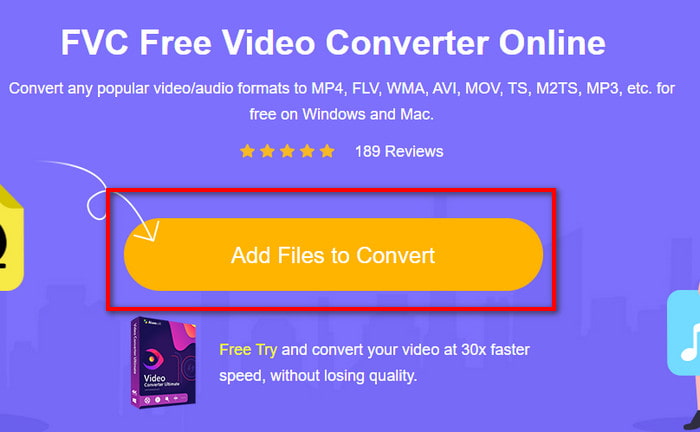
Vaihe 3. Kun WMV-tiedosto on käyttöliittymässä, sinun on nyt valittava AVI muodossa alla olevissa vaihtoehdoissa.
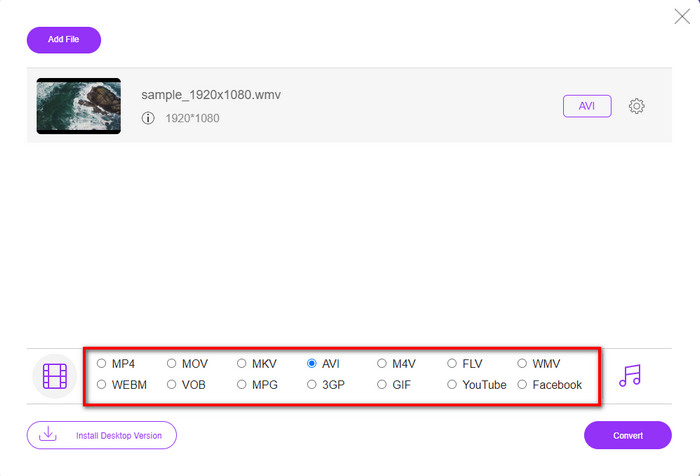
Vaihe 4. Kun muoto on valittu, on nyt oikea aika muuntaa se napsauttamalla Muuntaa.
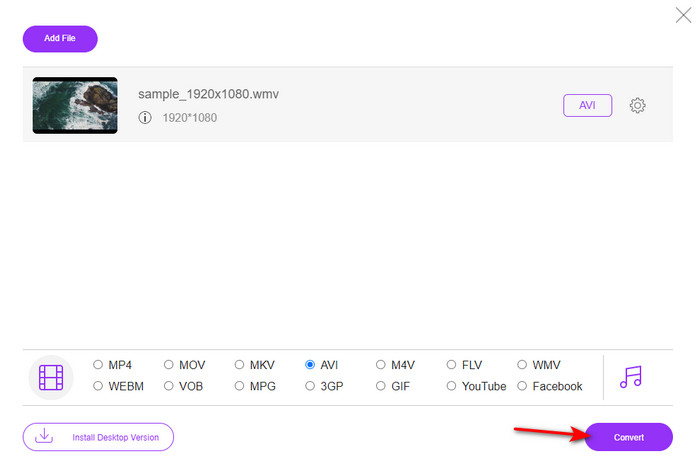
Vaihe 5. Odota muutama minuutti, kunnes prosessi päättyy, ja jos se on kansio, joka sisältää muunnetun tiedoston, se näkyy näytölläsi. Napsauta sitten sitä katsellaksesi uutta WMV-muotoa, jonka olet tehnyt tällä työkalulla.
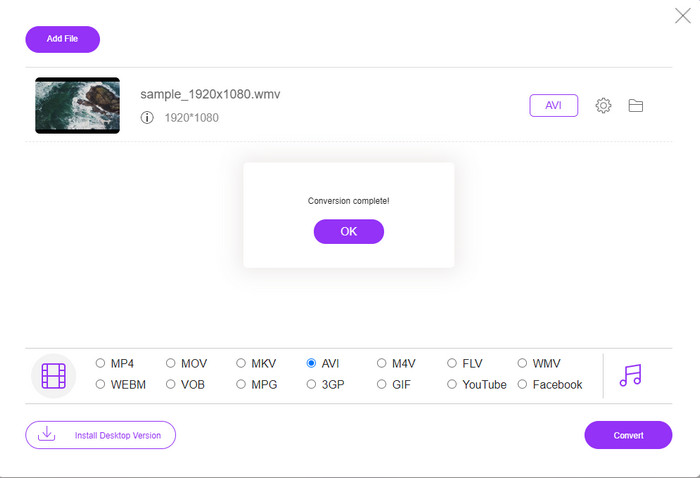
Top 2. Convertio
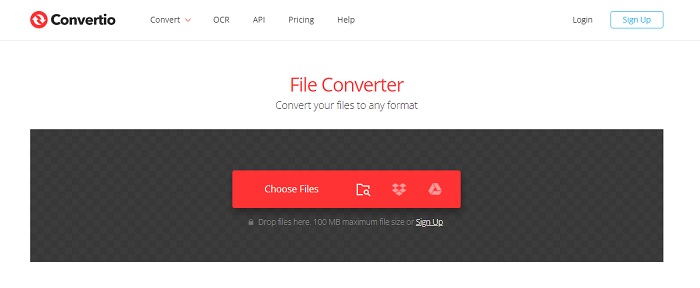
Toinen online-muunnin, jonka avulla voit muuntaa WMV-tiedostoja AVI:ksi ilmaiseksi, on Convertio. Toisin kuin ensin mainittu verkkotyökalu, et tarvitse käynnistysohjelmaa käyttääksesi sitä. Voit myös muuntaa PDF-tiedostoja, kuvia, ääntä ja paljon muuta tällä työkalulla. Suurin haittapuoli on kuitenkin, että tiedostojen lataaminen ja lataaminen vie paljon aikaa. Siinä ei myöskään ole sisäänrakennettua kirjastoa, joka sisältää kaikki tekemäsi muunnetut tiedostot. Joten nyt, jos haluat käyttää tätä muuntimena, noudata näitä ohjeita.
Vaihe 1. Siirry suosikkiselaimellesi ja hae Convertio.io.
Vaihe 2. Klikkaus Valitse tiedosto ja etsi WMV-tiedosto, jonka haluat muuntaa kansioon. Napsauta sitten pudota alas -painiketta ja valitse AVI.
Vaihe 3. Latausprosessi vie aikaa ja napsauta ladata tallentaaksesi muunnetun muodon.
Top 3. CloudConvert
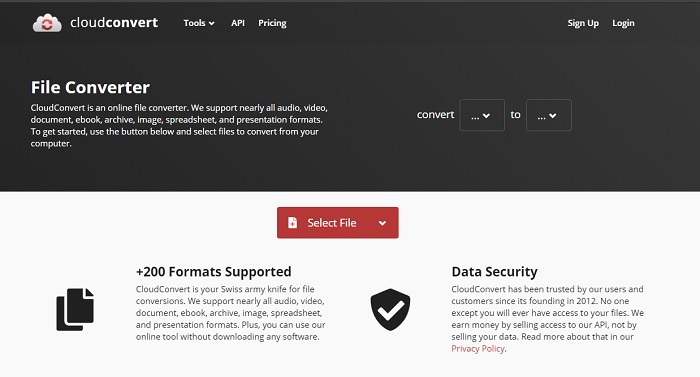
CloudConvert tukee pienimuotoisia muotoja, jotka voit muuntaa. Myös muunnosprosessi täällä on turvallinen eikä pidä kirjaa muunnosprosessistasi. Kuten Convertio, myös tällä työkalulla ei ole kirjastoa. Ja muodon muuntaminen tässä on niin paljon hitaampaa, koska se ei tue laitteistokiihdytystä muunnosnopeuden lisäämiseksi. Lisäksi, jos haluat kokea ilmaisen WMV:n muuntamisen AVI:ksi verkossa, kopioi alla olevat vaiheet.
Vaihe 1. Avaa verkkoselain ja hae Cloud Convert.
Vaihe 2. Lehdistö Valitse tiedostoja etsi sitten .wmv-tiedosto kansiosta, joka näkyy näytölläsi.
Vaihe 3. Klikkaus Muuntaa, Valitse AVI muotoa, napsauta Muuntaa -painiketta, napsauta Lataa muuntamisen jälkeen.
Osa 2. WMV:n muuttaminen AVI:ksi Macissa ja PC:ssä Lightning Speed Converterilla
Yllä mainittu online-ohjelmisto ei voi kopioida mitä FVC Video Converter Ultimate tarjoaa asiakkailleen. Jos etsit monikäyttöistä työkalua, tämän on oltava paras valinta. Voit myös käyttää tätä ohjelmistoa muuntimena, editorina, GIF -tekijä, ja enemmän. Lisäksi tämä ohjelmisto on odotettua parempi sen suhteen, mitä se voi tehdä ja kuinka nopeasti se valmistuu. Tämän työkalun yleinen suorituskyky hämmästyttää meidät, ja jos haluat myös yllättyä, lataa tämä ilmiömäinen muunnin työpöydällesi. Ja nyt jatketaan WMV:n muuntamista AVI:ksi Macissa ja PC:ssä noudattamalla alla olevia vaiheittaisia menettelyjä.
Vaihe 1. Ennen kuin voit käyttää työkalua, sinun on ensin ladattava se ja valittava, mitä alustaa käytät tällä hetkellä. Asenna sitten ohjelmisto työpöydällesi, jolloin nopea käyttöönotto kestää alle minuutin.
Ilmainen latausWindows 7 tai uudempiSuojattu lataus
Ilmainen latausMacOS 10.7 tai uudempiSuojattu lataus
Vaihe 2. Avaa ohjelmisto jatkaaksesi seuraavaan vaiheeseen; sen käynnistämisen jälkeen näet a + merkki; napsauta sitä lisätäksesi tiedostot ja valitse sitten Avata.
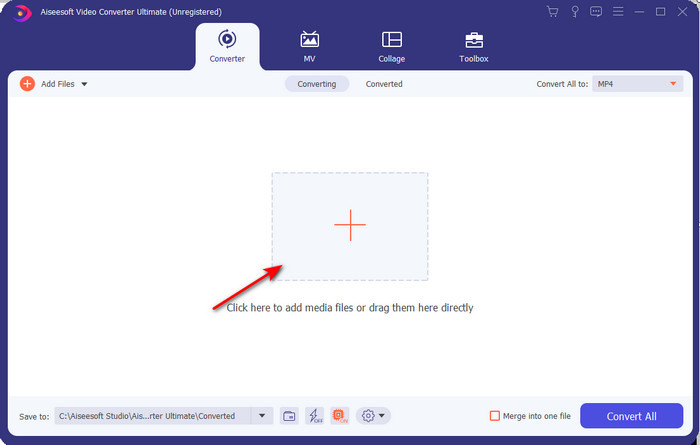
Vaihe 3. Voit muuttaa muotoa napsauttamalla avattavaa valikkoa Muunna kaikki ja valita AVI alivalikossa.
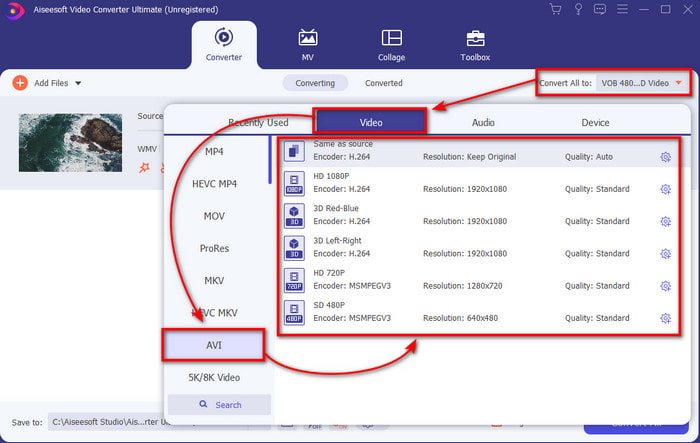
Vaihe 4. Joten nyt, jos haluat muuntaa WMV-tiedoston onnistuneesti AVI:ksi, napsauta Muunna kaikki ja odota useita sekunteja, että prosessi on valmis.
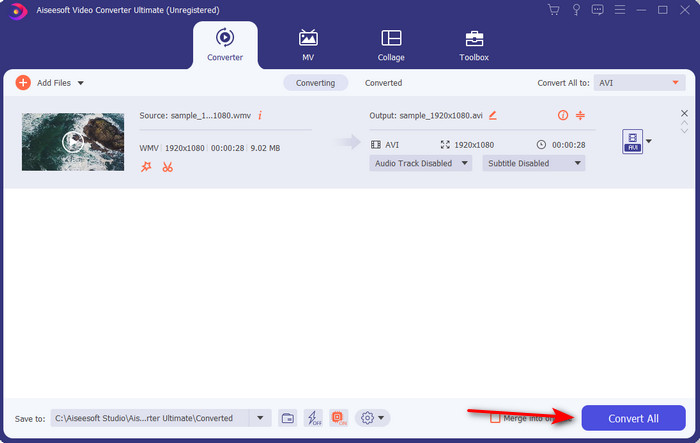
Vaihe 5. Muuntamisen jälkeen näytölläsi näkyy kansio, jossa on muutama sekunti sitten tekemäsi muunnettu tiedosto. Katsoaksesi sitä napsauta videotiedostoa ja nauti muunnetusta WMV-tiedostosta menettämättä laatua.
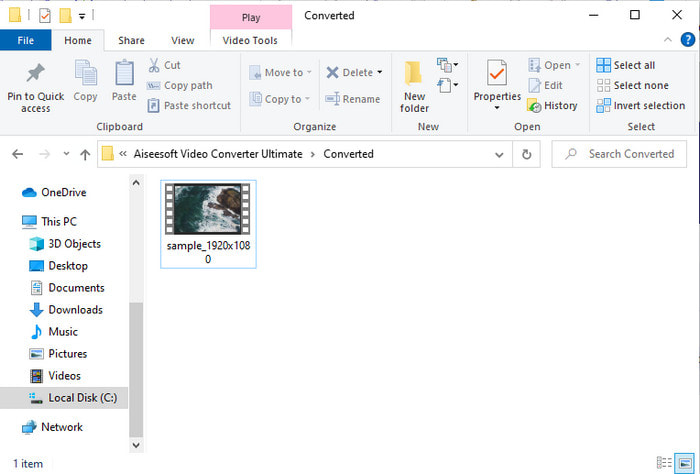
Osa 3. WMV VS AVI; Mikä muoto toimii parhaiten
WMV ja AVI ovat huippuluokan videotiedostosäiliöitä, joita haluaisit käyttää. Mainitut kaksi formaattia voivat sisältää korkealaatuista videokuvaa ja ääntä, mutta nyt selvitetään niiden erot lukemalla tämä vertailutaulukko.
| WMV | AVI | |
| Tunnetaan myös | Windows Media Video | Audio Video Interlevance |
| Paras käyttötarkoitus | Se muutti aiemmin suuren tiedoston pienemmäksi hyvin jäsenneltyä videon suoratoistoa varten. | Käytetään videon ja äänen tallentamiseen erikseen ja niiden toistamiseen samanaikaisesti ilman viiveitä. |
| Kehittäjä | Microsoft | Microsoft |
| Formaatin haitat | Se saa vähemmän huomiota ja tukea mediasoittimista. | Se tarvitsee koodekin pakatakseen tämän suuren tiedoston paljon pienempään, mutta tietyn rajan sisällä. |
Osa 4. Usein kysyttyä WMV- ja AVI-muodosta
Vaikuttaako WMV:n muuttaminen AVI:ksi laatuun?
WMV-tiedoston laatu ei saa muuttua, kun se muutetaan AVI:ksi. Oletetaan kuitenkin, että WMV muuttuu ja laatu heikkenee. Siinä tapauksessa käyttämäsi muunnin ei tue videosi korkealaatuista pikseliä.
Muuttuuko WMV:ni koko muuntamisen jälkeen?
WMV:n tiedostokoko saattaa olla hieman erilainen kuin alkuperäinen tiedostokoko. On syy miksi se muuttuu. Yksi syy on se, että pakattu tiedosto muuttuu pakkaamattomaksi, joten tiedoston koko muuttuu. Mutta muutosten on oltava lähellä alkuperäistä tiedostokokoa, eivätkä ne saa olla niin suuria tai suuria.
Voinko käyttää WMV:tä videon liittämiseen sähköpostiin?
Kyllä, on ihanteellista käyttää WMV-muotoa ja liittää video sähköpostiin, koska se tukee Microsoftin mukaan parempaa ja nopeampaa pakkausta kuin MPEG-4. Se tunnetaan myös pienoismuotona, koska tiedostokoko voi olla pieni. Videon laatu kuitenkin säilyy.
Johtopäätös
Kun lopetamme, meidän on helpompi ymmärtää, että kaikki alustat ja ohjelmistot eivät tue WMV:tä. Lisäksi web-työkalu toimii hyvin, mutta on yksi työkalu, joka voi muuntaa erätiedostoja paljon nopeammin ja helpommin: FVC Video Converter Ultimate. Oletetaan, että haluat kokea tämän ohjelmiston tarjoaman ilmiömäisen muuntamisen. Siinä tapauksessa sinun on ladattava tämä nyt työpöydällesi ja käytettävä sitä.



 Video Converter Ultimate
Video Converter Ultimate Näytön tallennin
Näytön tallennin







